3 способа отключить значок чата Microsoft Teams на панели задач Windows 11
Гайд в разделе Windows "3 способа отключить значок чата Microsoft Teams на панели задач Windows 11" содержит информацию, советы и подсказки, которые помогут изучить самые важные моменты и тонкости вопроса….
В Windows 11 Microsoft представила обновленную панель задач и интеграцию с Microsoft Teams. На панели задач теперь есть значок чата Teams, который можно нажать, чтобы связаться с друзьями и семьей. Однако, если вы его не используете, возможно, вы захотите удалить его с панели задач. В этой статье давайте рассмотрим несколько быстрых способов отключения значка чата Microsoft Teams на панели задач Windows 11.
Связанные темы | Макеты Snap в Windows 11 не работают?Вот как можно включить
отключить значок чата Microsoft Teams на панели задач в Windows 11
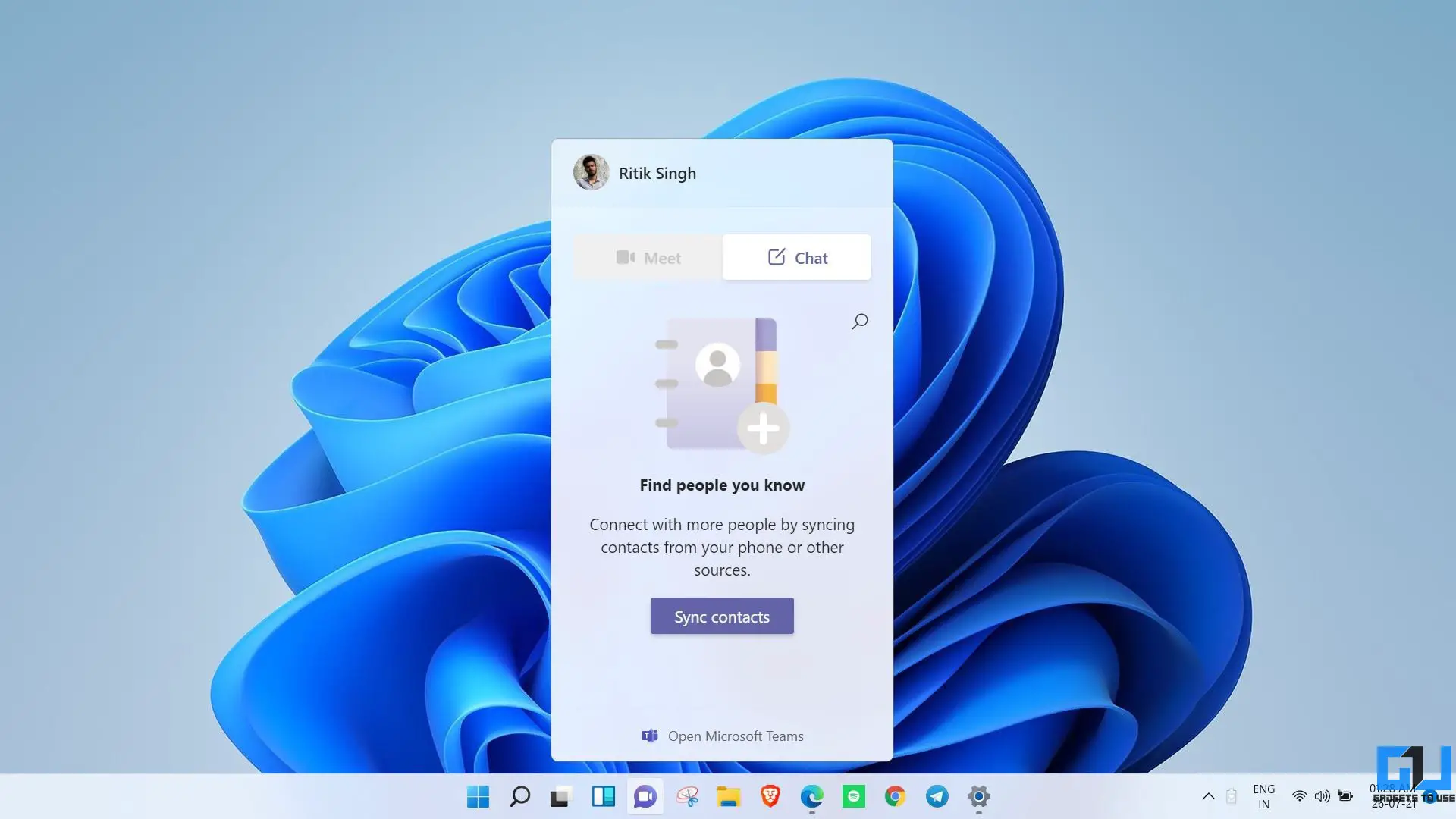
С помощью добавочного обновления для программы предварительной оценки канале Microsoft добавила новый значок чата на панель задач Windows 11. При нажатии на него открывается всплывающий интерфейс с возможностью общения с друзьями и семьей. Чтобы открыть его, также можно нажать Win + C.
Новый чат Microsoft Teams хорошо сочетается с интерфейсом Windows 11 и вскоре получит функцию видеозвонка.Однако до сих пор он всегда воспринимался как корпоративный и бизнес-продукт и не мог активно использоваться окружающими вас людьми.
Если вы не собираетесь использовать платформу, вы всегда можете удалить чат Teams. значок на панели задач. Это можно сделать, скрыв значок или удалив Microsoft Teams с устройства, как описано ниже.
1.Непосредственно через панель задач
Вы можете напрямую скрыть значок чата Microsoft Teams через контекстное меню панели задач следующим образом:
![]()
- Вправо -щелкните значок чата Microsoft Teams на панели задач.
- Нажмите Скрыть с панели задач.
- Значок исчезнет из области панели задач.
2. Через настройки панели задач
Вы также можете удалить значок чата с панели задач через настройки системы. Для этого выполните следующие действия.
- Откройте Настройки на компьютере с Windows 11.
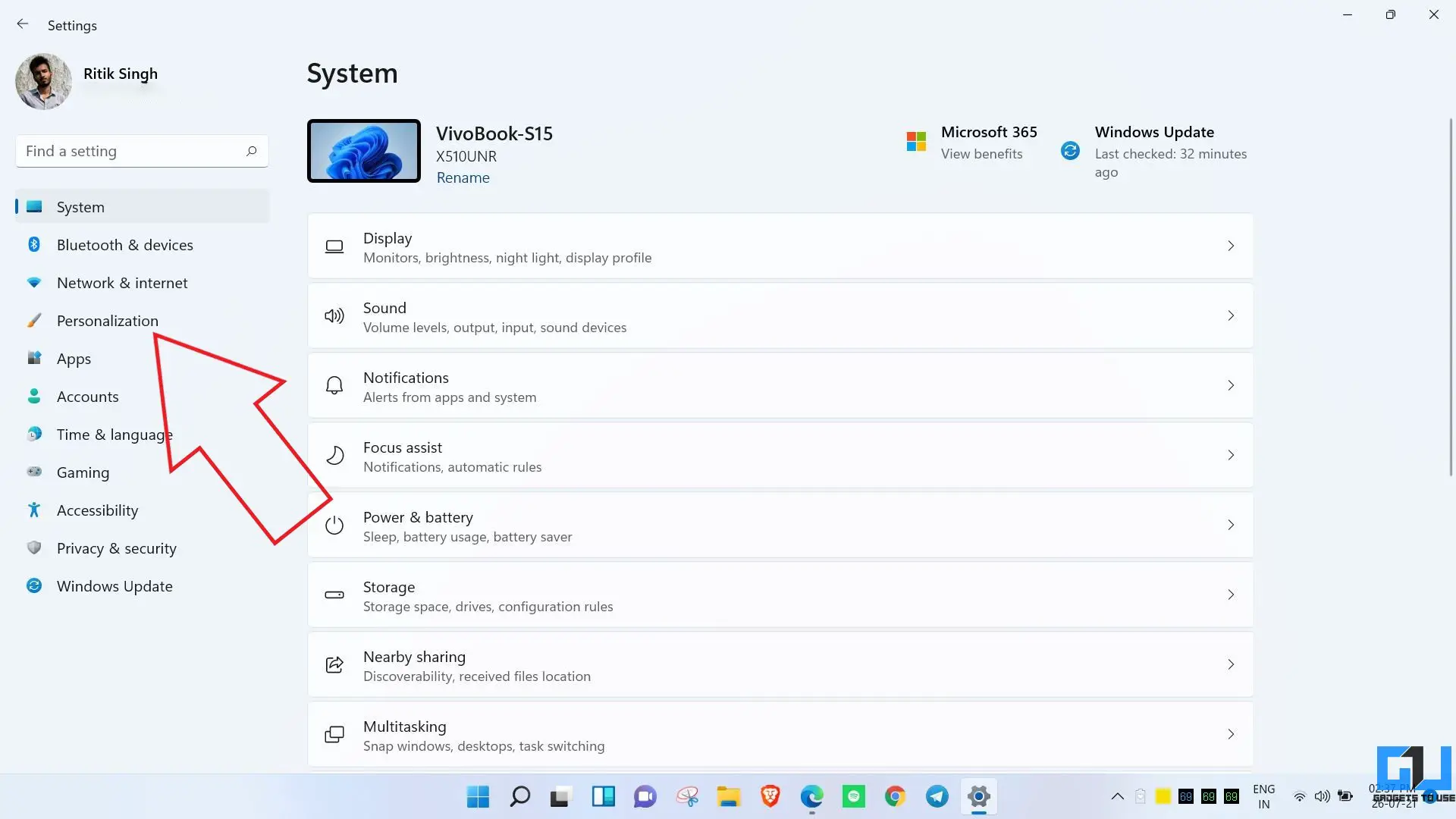
- Перейдите в раздел Персонализация Панель задач. ИЛИ щелкните правой кнопкой мыши панель задач и выберите Настройки панели задач.
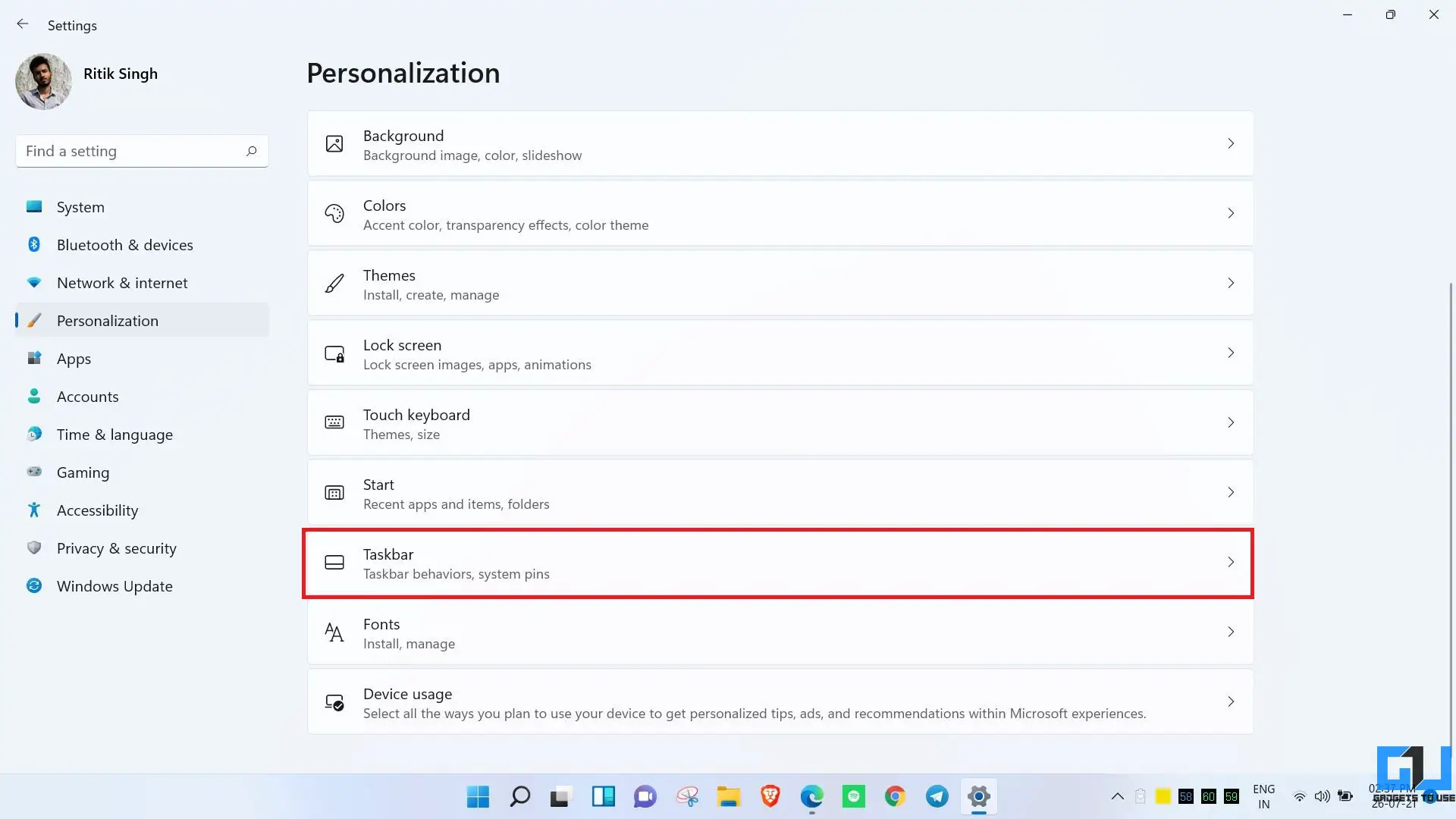
- Здесь отключите переключатель для Чат.
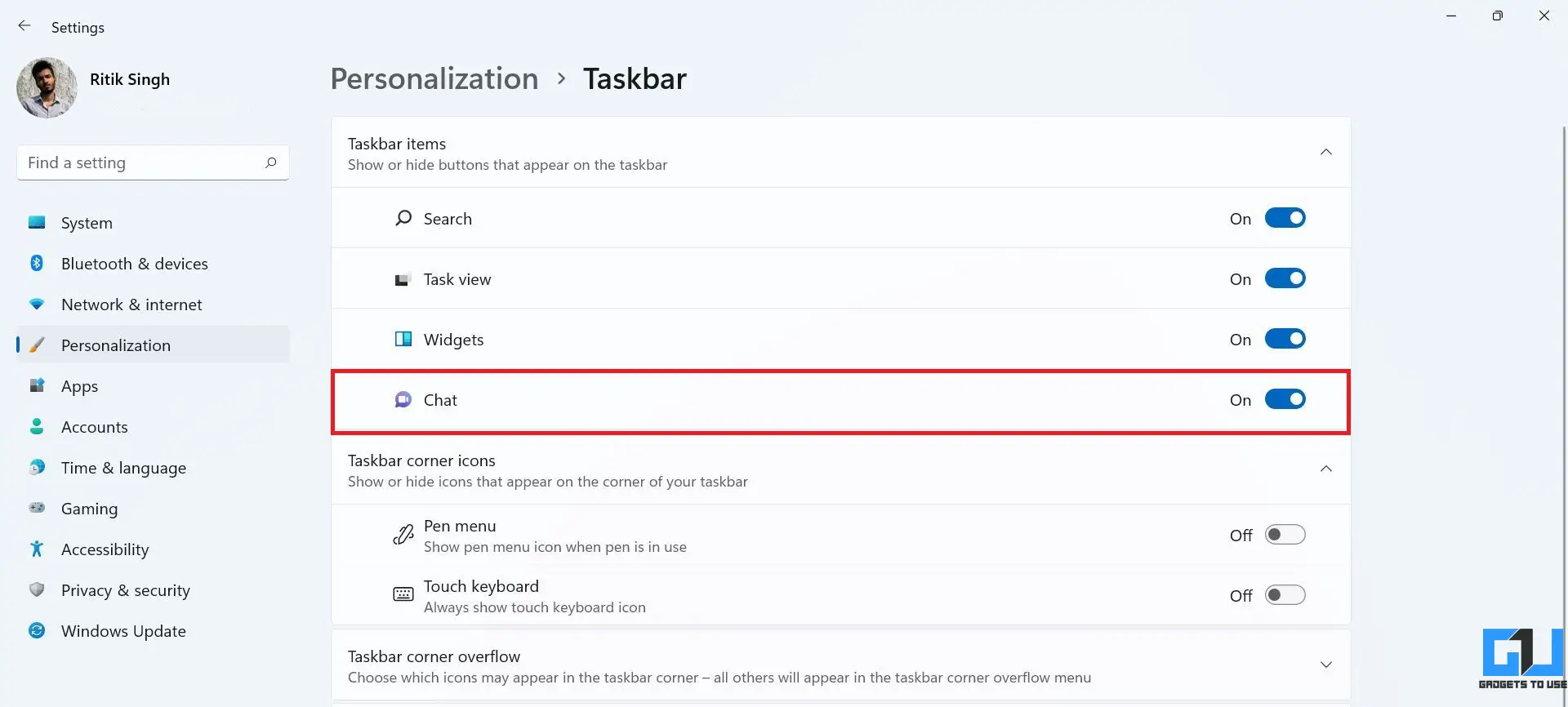
3. Удаление Microsoft Teams
Удаление значка чата не удаляет Microsoft Teams с вашего компьютера. Однако, если вы хотите, вы можете удалить его, выполнив действия, описанные ниже.
- Откройте Настройки на компьютере с Windows 11.
- Выберите Приложения на боковой панели слева.
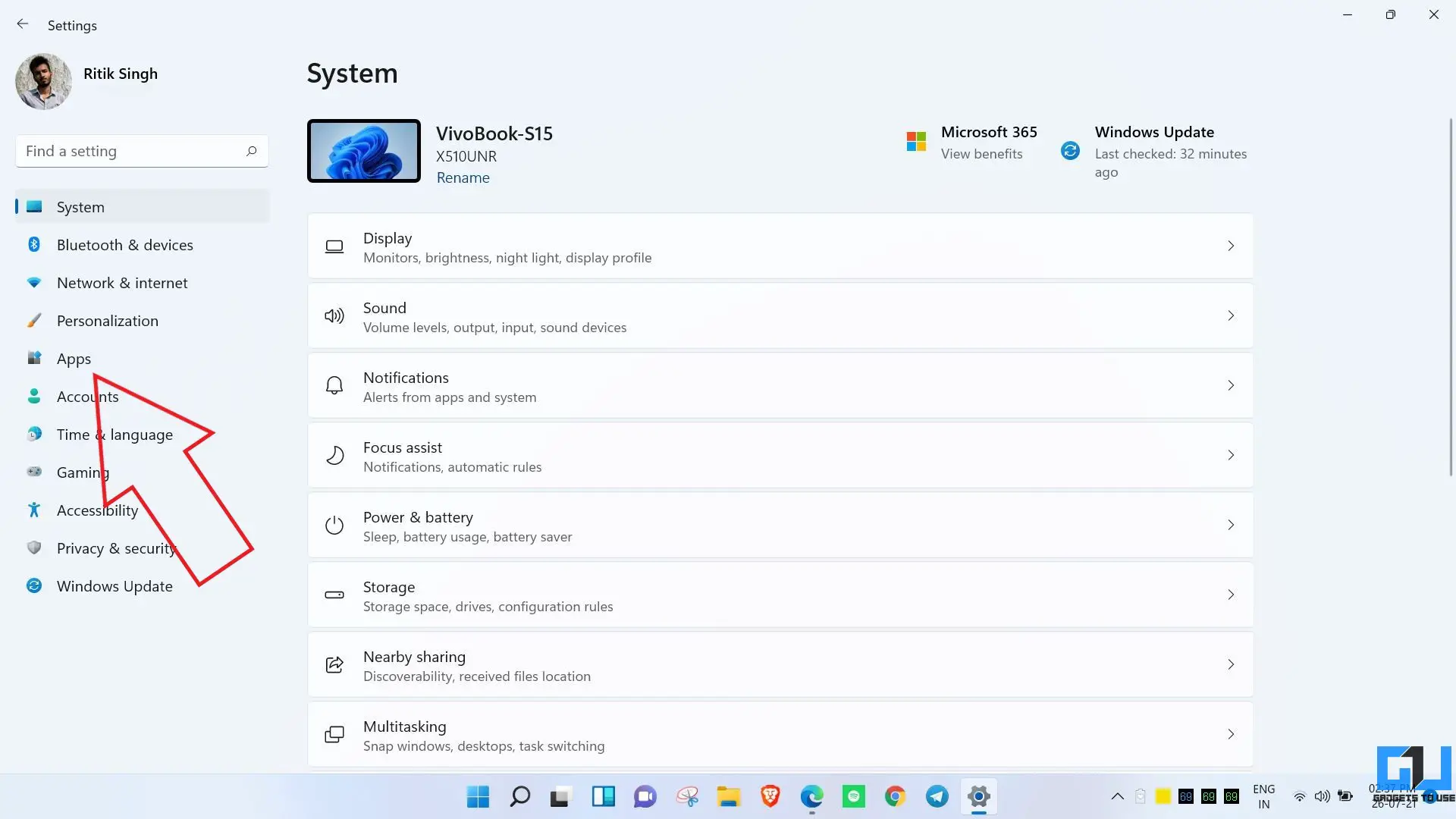
- На следующем экране нажмите Функции приложений.
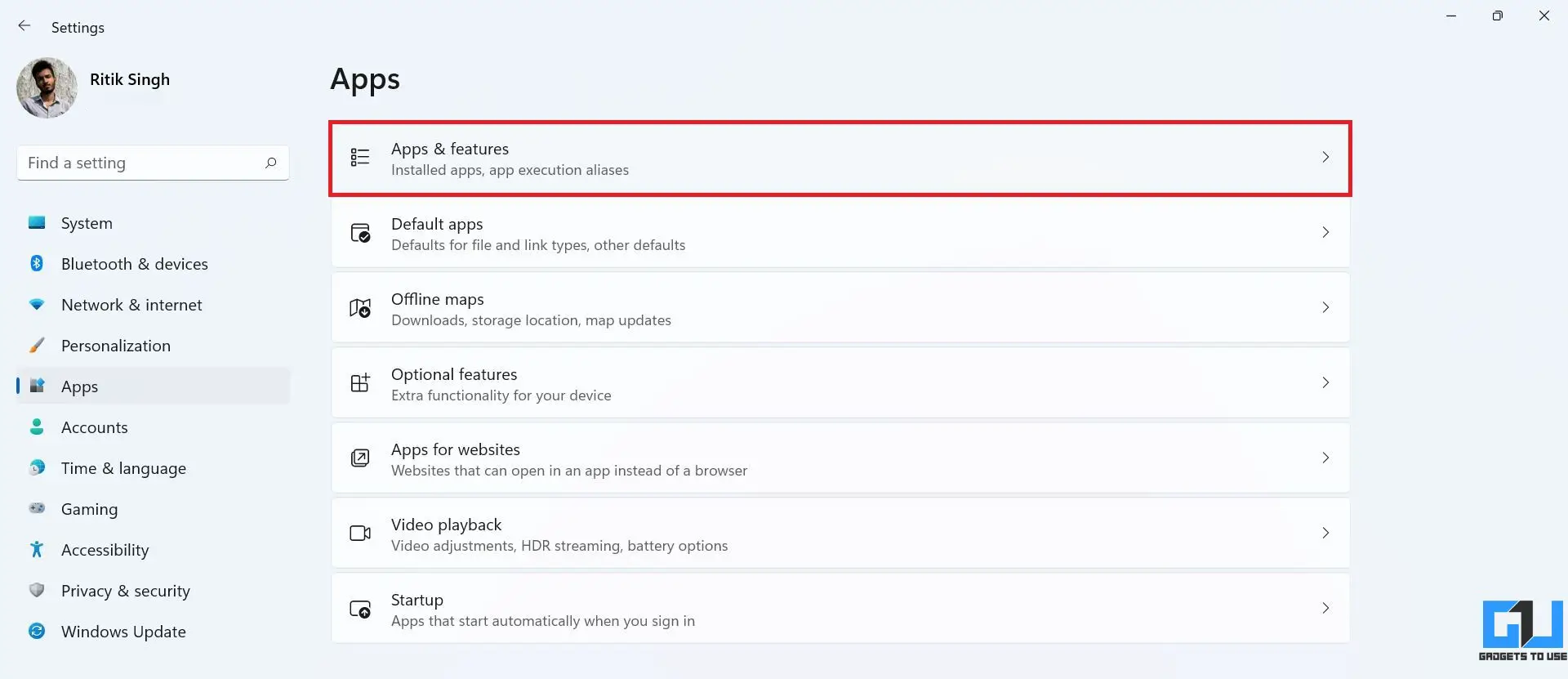
- Выполните поиск Microsoft Teams. .
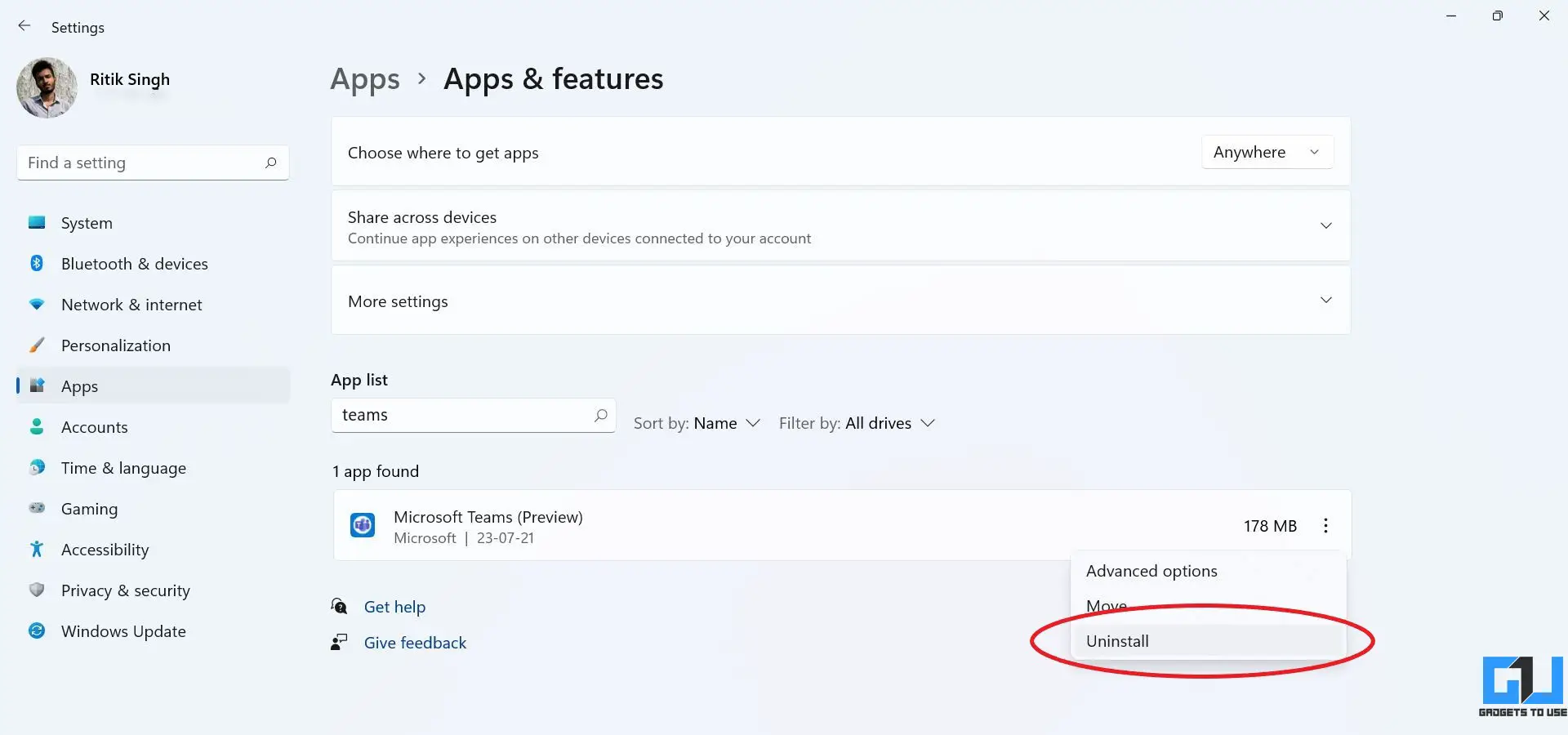
- Нажмите на трехточечное меню и нажмите Удалить, чтобы удалить его.
Удаление Microsoft Teams не приведет к удалению значка чата — его все равно можно включить в настройках панели задач. Кроме того, если вы коснетесь значка «Чат» и нажмете «Продолжить», приложение Teams Preview будет переустановлено на вашем устройстве.
Зачем вообще отключать Microsoft Teams?
Новая интеграция с чатом наверняка может оказаться полезным для некоторых людей. Но опять же, чтобы использовать его, вам нужна учетная запись Microsoft.Кроме того, поскольку большинство людей используют Zoom, Google Meet или Duo и WhatsApp для личного чата и видеозвонков, вы, скорее всего, найдете очень мало своих контактов в Teams.
Итак, если вы не найдете нужно его использовать, вы можете скрыть значок. Вы можете удалить приложение, чтобы сэкономить место на вашем устройстве.
Подведение итогов: удаление чата Microsoft Teams с панели задач Windows 11
Это краткое руководство о том, как удалить или отключить значок чата Microsoft Teams с панели задач на компьютере с Windows 11. В любом случае, что вы об этом думаете? Действительно ли это полезно или это тупая стратегия Microsoft, направленная на то, чтобы подтолкнуть людей к использованию Teams? Дайте мне знать в комментариях ниже.
Вы также можете подписаться на нас, чтобы получать мгновенные технические новости в Новости Google или получать советы и рекомендации, а также обзоры смартфонов и гаджетов. , присоединяйтесь кгруппе GadgetsToUse Telegram или чтобы получать последние видеообзоры, подпишитесь на канал GadgetsToUse на YouTube.
